Marken, Quellen mit einer marke versehen, Anzeigen der [clipmarke]-liste – Grass Valley EDIUS Pro v.6.5 Benutzerhandbuch
Seite 314: Seite 292
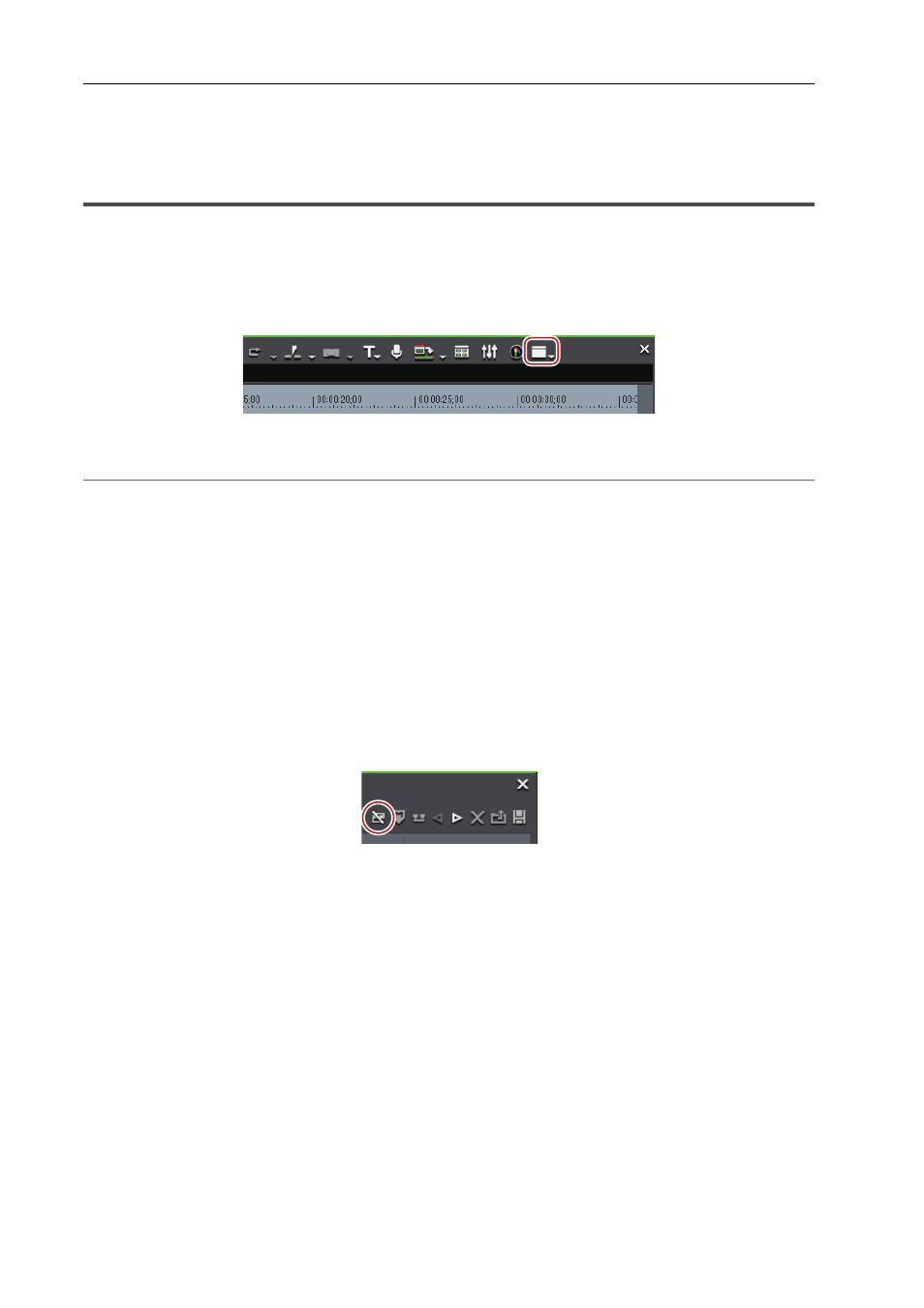
Bearbeiten von Timelines
292
EDIUS - Referenzhandbuch
Marken
Quellen mit einer Marke versehen
Anzeigen der [Clipmarke]-Liste
Anzeigen der [Clipmarke]-Liste in der [Marke]-Palette.
1 Klicken Sie auf [Palettenanzeige umschalten] in der Timeline.
2 Klicken Sie auf [Marke].
2
Alternative
• Klicken Sie auf [Ansicht] in der Menüleiste und klicken Sie auf [Palette]
→ [Marke].
• Die [Effekt]-, [Informationen]- und [Marke]-Paletten können zusammen durch Klicken auf [Ansicht] in der Menüleiste
und anschließendes Klicken auf [Alle einblenden] oder [Alle ausblenden] ein-/ausgeblendet werden.
• Anzeigen/Ausblenden der Palette: [H]
Anzeigen/Ausblenden der [Effekt]-Palette
Anzeigen/Ausblenden der [Informationen]-Palette
3
•
Wenn Sie die Ein-/Ausblenden-Einstellung der [Marke]-Palette umschalten, wird gleichzeitig die mit der
[Marke]-Palette verbundene Einstellung für das Bin-Fenster, Quell-Browserfenster und die
Paletten-Registerkarte umgeschaltet. Um die Ein-/Ausblenden-Einstellung einzeln umzuschalten, heben Sie die
Verbindung der Fenster mit der Palette auf.
Kombinieren des Bin-Fensters/Quell-Browserfenster mit einer Palette
3 Klicken Sie auf [Sequenzmarke/Clipmarke umschalten] in der [Marke]-Palette.
Jeder Klick wechselt zwischen der [Clipmarke]-Liste und der [Sequenzmarke]-Liste.
Anzeigen der [Sequenzmarke]-Liste